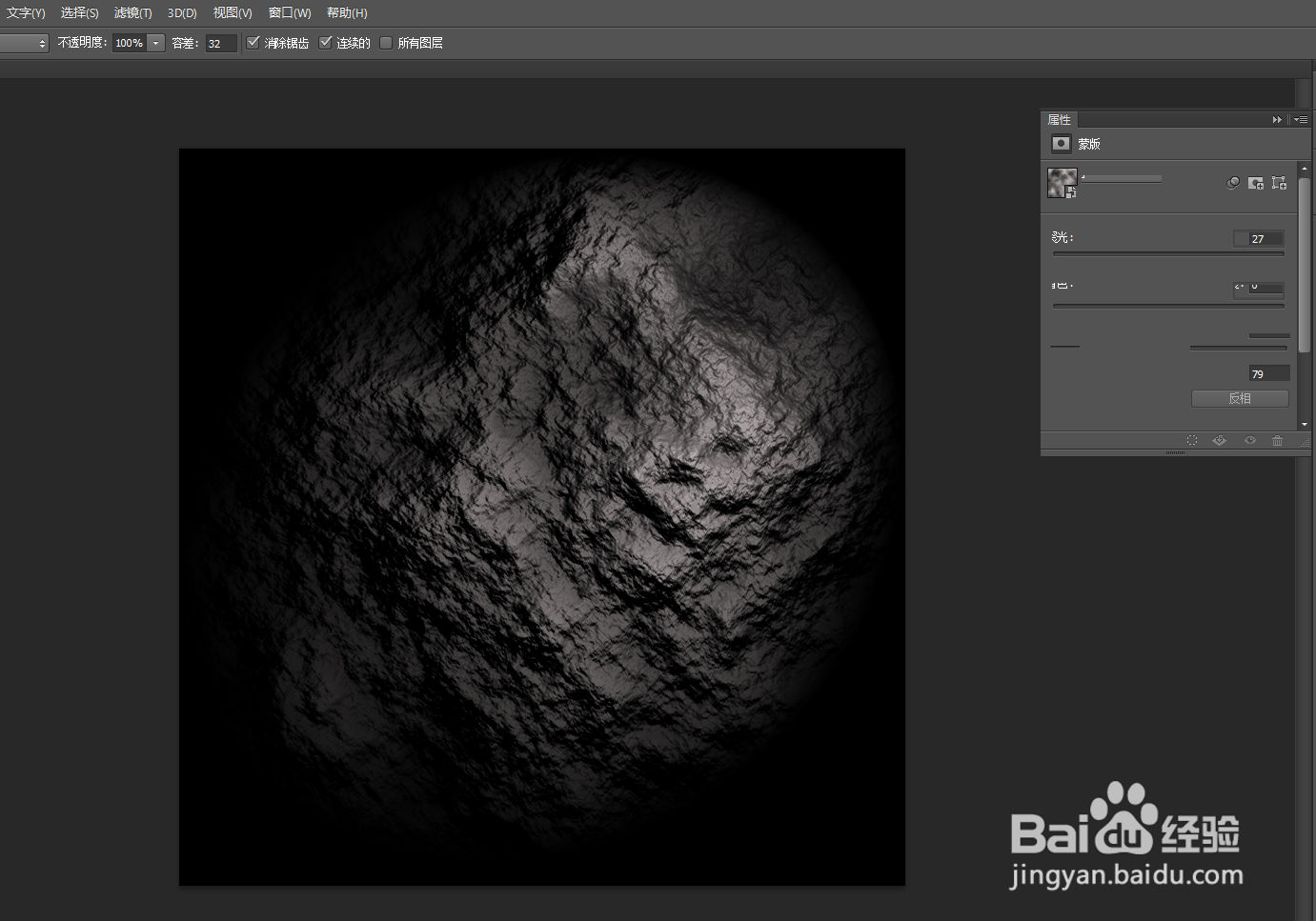1、我们先新建一个图层,填充为黑色;
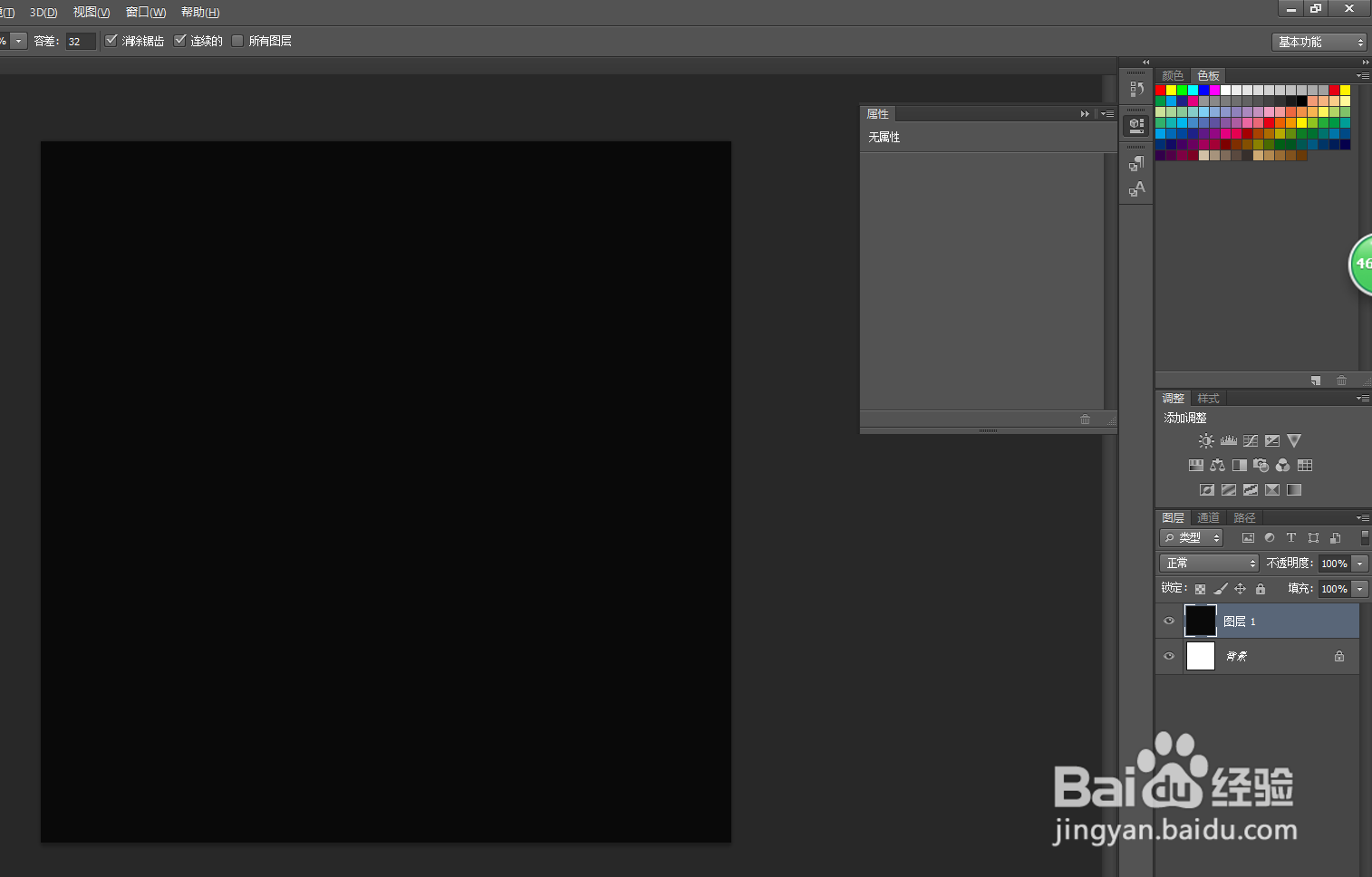
2、点击滤镜——转换为智能滤镜,弹出窗口点击确定;
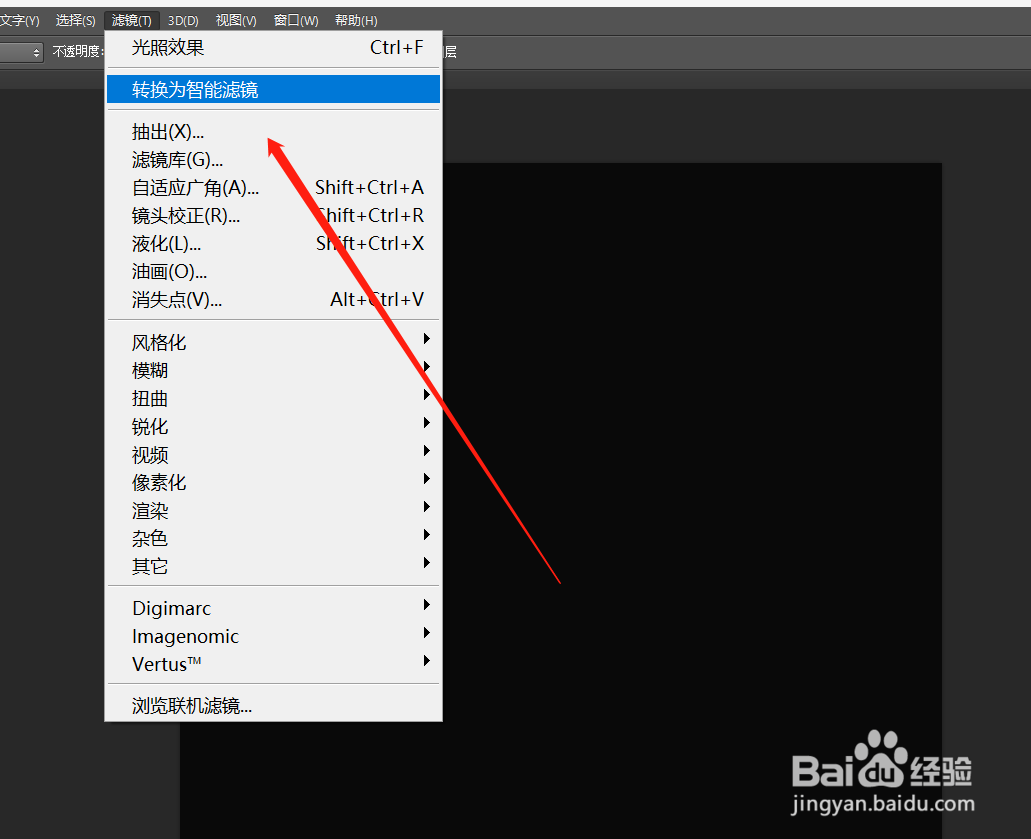

3、点击滤镜——渲染——分层云彩;

4、点击滤镜——光照效果;

5、然后我们点击右侧的纹理选择一种,点击设置参数;

6、最后点击顶部的确定按键即可。
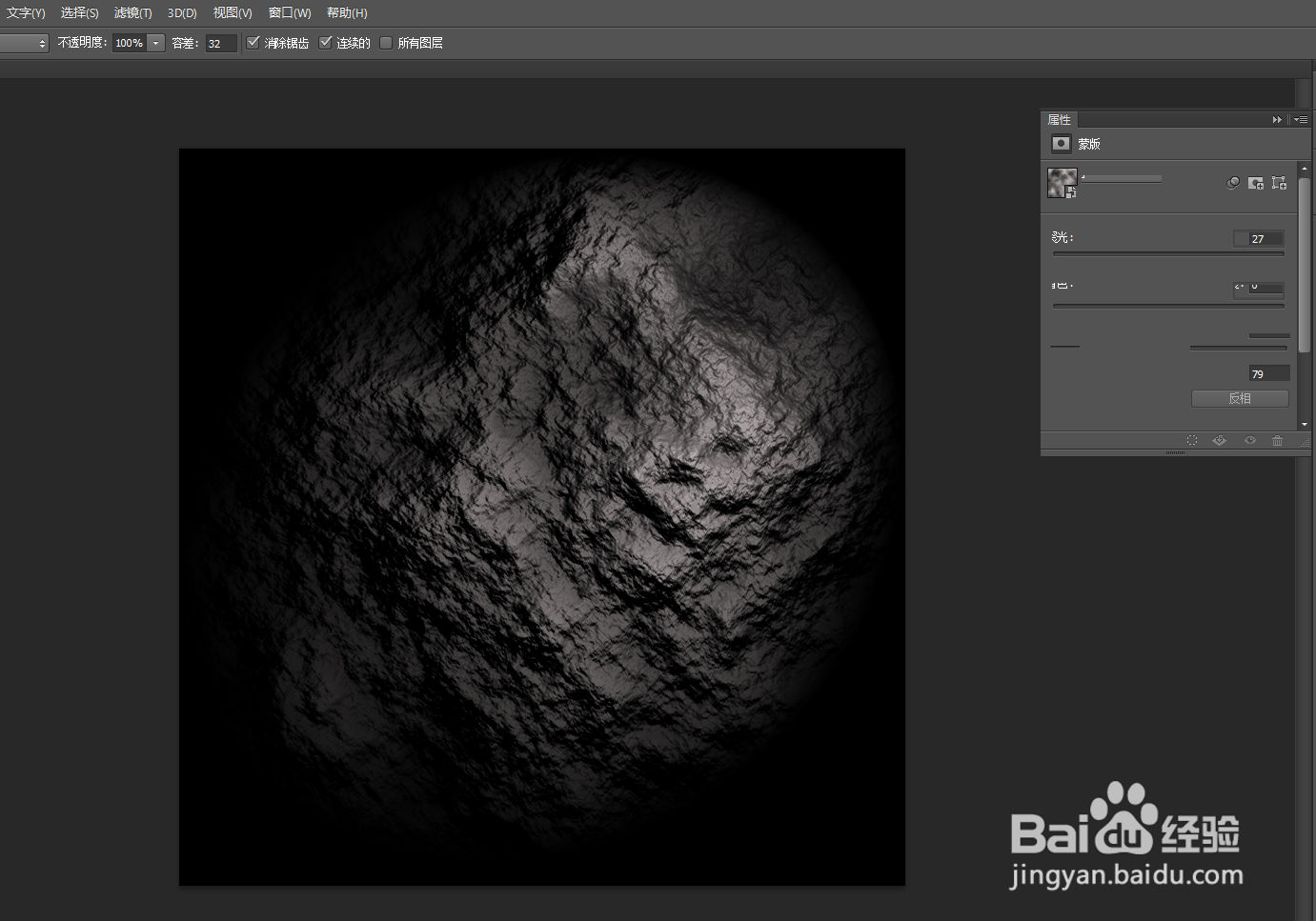
时间:2024-10-12 19:43:37
1、我们先新建一个图层,填充为黑色;
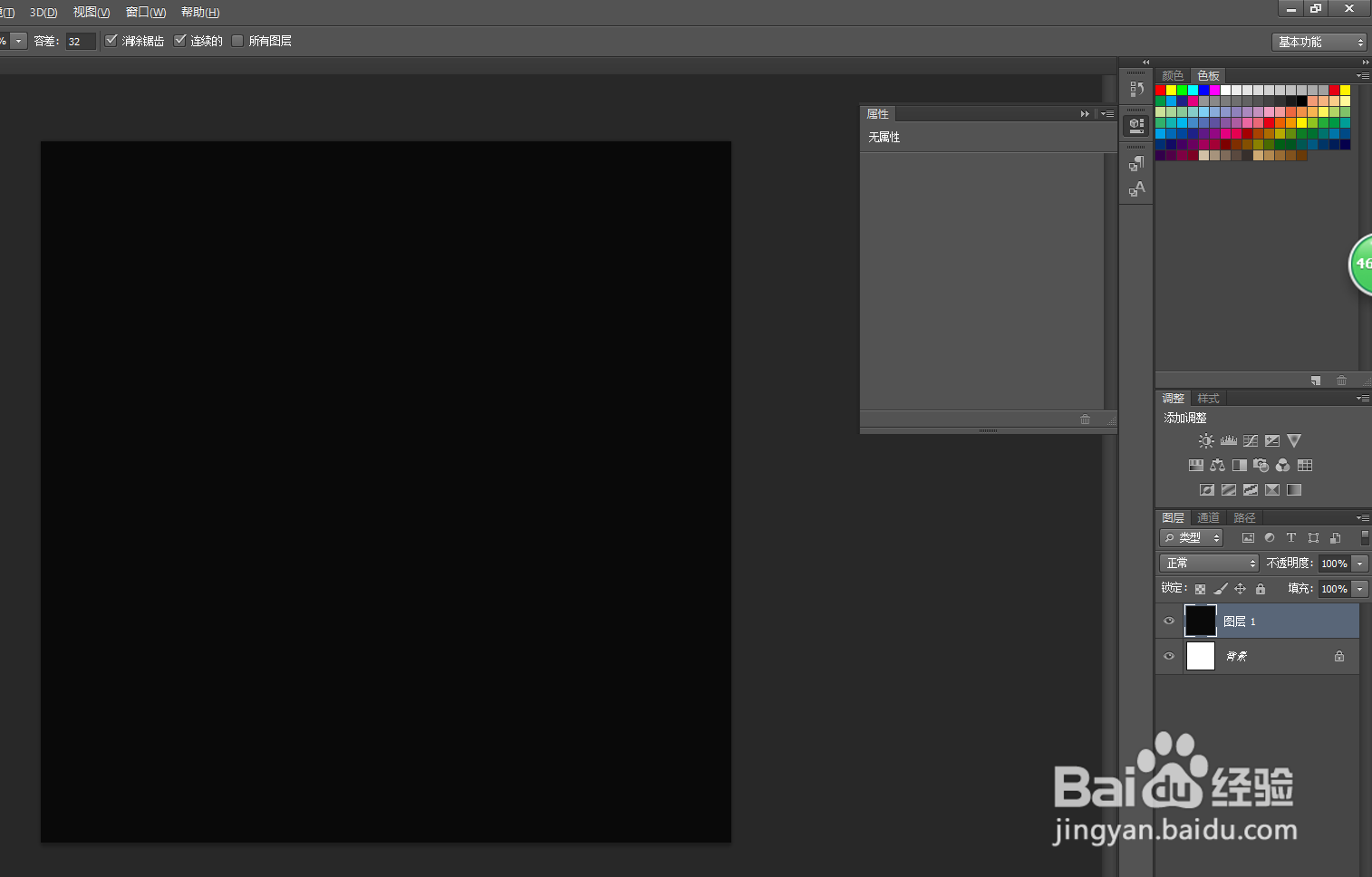
2、点击滤镜——转换为智能滤镜,弹出窗口点击确定;
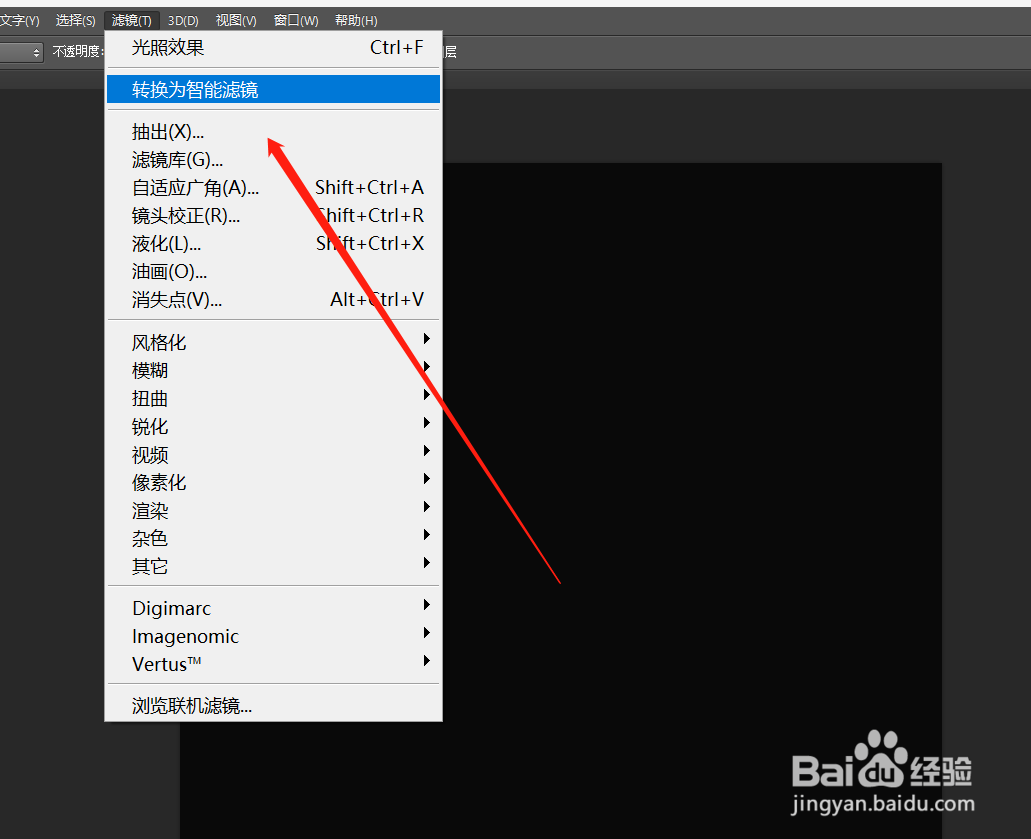

3、点击滤镜——渲染——分层云彩;

4、点击滤镜——光照效果;

5、然后我们点击右侧的纹理选择一种,点击设置参数;

6、最后点击顶部的确定按键即可。